Safari Congelou no iPhone 13? Aqui estão as Correções
Quão chato seria se você abrisse o Safari para algum trabalho e ele congelasse? Este cenário irritante tem sido enfrentado pelos usuários do iPhone 13, pois o Safari continua congelando o iPhone 13. Leia o artigo abaixo para saber mais sobre suas correções.
Oct 28, 2024 • Arquivado para: Reparação do Sistema • Soluções comprovadas
A internet se tornou uma parte essencial da sua vida. Você raramente passa um momento sem ele. Então, o Safari fez seu lugar em sua vida ocupada? Você geralmente procura respostas rápidas da internet com o Safari. Uma coisa irritante que acontece com o Safari é que ele congela ou cai. De qualquer forma, isso é muito frustrante.
Suponha que você esteja procurando por algo no Safari, e de repente, ele cai. Ou, imagine que você está carregando um documento essencial via Safari, e de repente ele congela. Esse tipo de problema é comumente recebido hoje em dia, especialmente porque o Safari continua congelando o iPhone 13. Se você quer aprender sobre suas correções, então fique conosco.
Como corrigir o Safari Congelado
Sempre que estiver com pressa, quer fazer o trabalho. Ninguém gosta dos atrasos, e o sistema falha em um momento de pressa. Esses casos só te irritam e irritam. Se você já está irritado com o problema do Safari congelando o iPhone 13, então os dias ruins estão quase no fim para você.
A seção a deste artigo discutirá detalhadamente várias correções que podem ser adotadas no caso de seu Safari seguir estar causando um problema.
1. Feche Safari App
É comumente visto que o Safari congela o iPhone 13. Uma maneira de corrigir esse problema é fechar o Safari com força e depois relançá-lo. Isso é feito para fechar o safári problemático, e quando você o relançar, o Safari funciona de uma maneira melhor. Os passos para fechar com força o aplicativo Safari são muito básicos e fáceis. Ainda assim, para alguém que não sabe como fazer isso, deixe-nos guiá-lo.
Passo 1: Para fechar o aplicativo, você precisa deslizar para cima da parte inferior da tela. Lembre-se de não deslizar completamente; parar no meio.
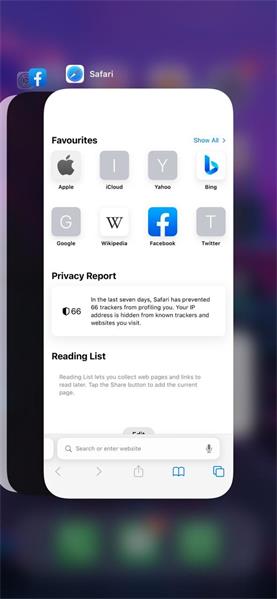
Passo 2: Ao fazer isso, todos os aplicativos que estão sendo executados em segundo plano são exibidos na tela. Procure o aplicativo Safari a partir dos aplicativos exibidos e, em seguida, deslize para cima em sua pré-visualização para fechar com o aplicativo.
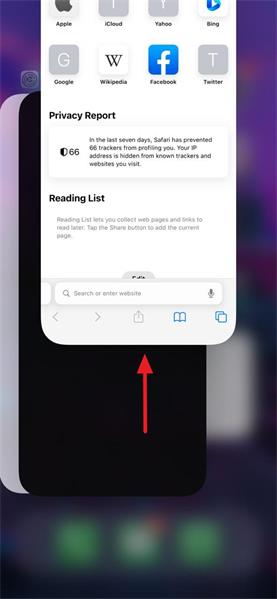
Passo 3: Uma vez que o aplicativo Safari é fechado com sucesso, você deve relançá-lo. Com isso, você pode verificar sua funcionalidade melhorada.
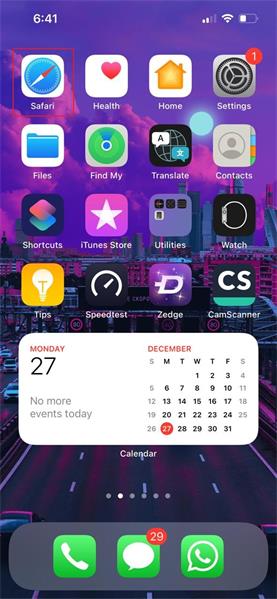
2. Limpar o histórico do navegador e os dados do site
Usuários do iPhone 13 geralmente reclamam que o Safari continua congelando no iPhone 13. Outra solução viável para este problema é limpar o histórico do navegador e todos os dados do site. Com isso, seu navegador é tudo claro como novo sem histórico se acumulando e fazendo com que o Safari falhe. /p>
Se você não sabe como alguém pode limpar o histórico do navegador e os dados do site, então permita-nos compartilhar seus passos com você.
Passo 1: O primeiro passo exige que você abra o aplicativo 'Configurações'. Em seguida, a partir daí, você deve selecionar e bater no aplicativo 'Safari'.
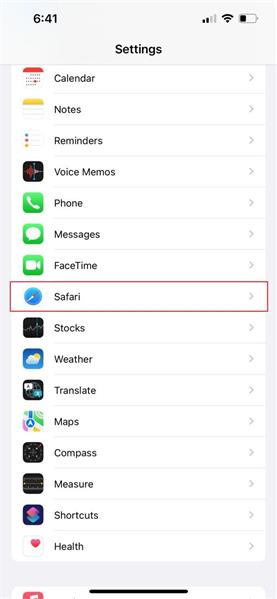
Passo 2: Na seção do aplicativo Safari, role até encontrar a opção de 'Limpar histórico e dados do site'. Clique nele para limpar os dados.
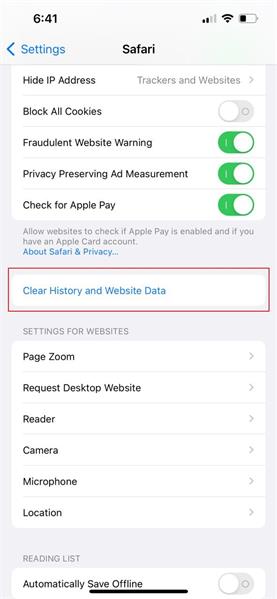
Passo 3: Ao clicar na opção 'Limpar histórico e dados do site', uma mensagem de confirmação aparecerá na tela. Basta tocar na opção 'Limpar histórico e dados'.
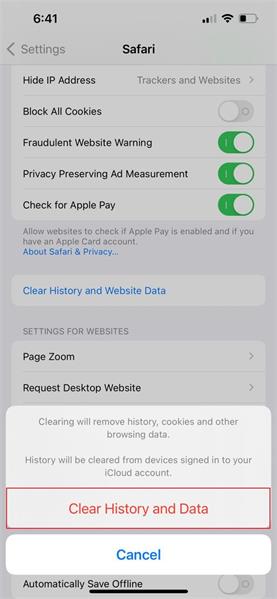
3. Atualizar a versão mais recente do iOS

Dr.Fone - Reparação do Sistema (iOS)
Desfazer uma atualização do iOS sem perda de dados.
- Apenas corrija seu iOS para normal, sem perda de dados.
- Corrija vários problemas do sistema iOS presos no modo de recuperação, logotipo branco da Apple, tela preta, looping no início, etc.
- Downgrade iOS sem iTunes.
- Funciona para todos os modelos de iPhone, iPad e iPod touch.
- Totalmente compatível com o iOS 15 mais recente.

Entre as muitas correções disponíveis para este problema. Uma correção é atualizar seu iOS para a versão mais recente. É um movimento muito sensato para ficar sempre atualizado e ter a versão mais recente atualizada do iOS. Se o seu Safari está congelando no iPhone 13, você deve tentar atualizar para a versão mais recente do iOS para resolver o problema.
Se você não sabe como isso pode ser feito e como atualizar para a versão mais recente do iOS, basta seguir os passos orientadores dados abaixo.
Passo 1: Se você quiser atualizar a versão para iOS, então, antes de mais nada, abra o aplicativo 'Configurações'. Depois disso, você deve passar para a guia 'Geral'.
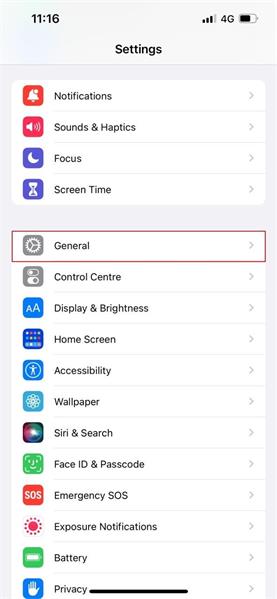
Passo 2: Na aba 'Geral', procure 'Atualização de software' e clique nela. Neste ponto, seu dispositivo realizará uma verificação rápida para ver se você precisa de uma atualização do iOS ou não.
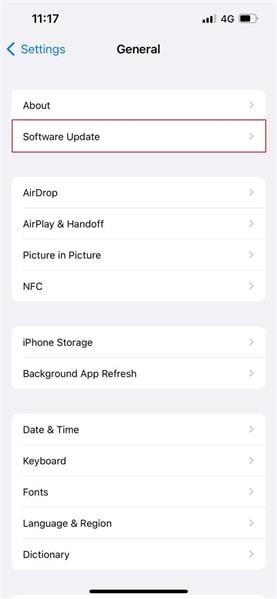
Passo 3: Se houver alguma atualização disponível, ela será exibida na tela. Você só tem que 'Baixar' as atualizações e esperar pacientemente até que seja baixado. Por fim, 'Instale' a atualização.
4. Desligue o JavaScript
Um equívoco geral que as pessoas têm é que toda vez que o Safari congela no iPhone 13, é por causa do dispositivo, iOS ou safari em si. O que eles não sabem é que às vezes as linguagens de programação usadas para fornecer recursos e animações em vários sites são os agentes causadores de problemas reais.
Uma dessas linguagens de programação é JavaScript. Muitos sites que usaram JavaScript enfrentam principalmente problemas, como o Safari congelando no iPhone 13. O problema pode ser resolvido desligando o JavaScript. O fato é que esse problema é único, e as pessoas não têm ideia de como isso poderia ser resolvido, então vamos guiá-lo fornecendo seus passos.
Passo 1: O processo começará assim que você abrir o aplicativo 'Configurações' no seu iPhone 13. Em seguida, vá para 'Safari'.
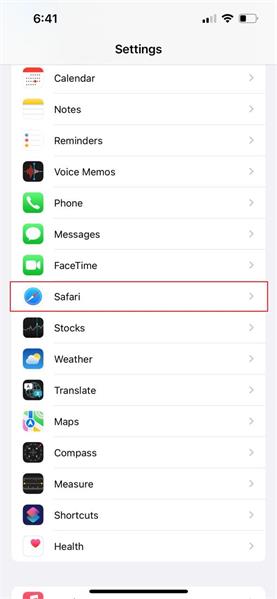
Passo 2: Na seção Safari, mova-se para a parte inferior e clique na opção 'Avançado'.
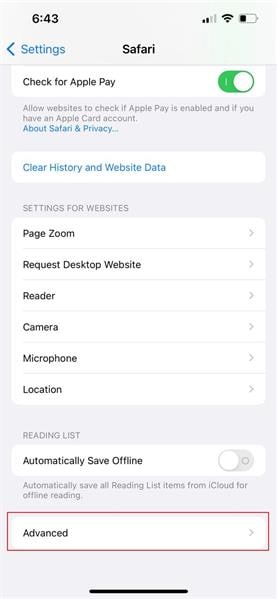
Passo 3: Uma nova guia Advanced será aberta. Lá, procure a opção de 'JavaScript'. Uma vez localizado, desligue o alternador para JavaScript.
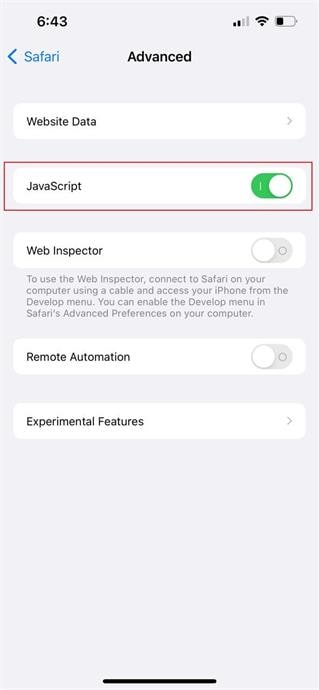
5. Reinicie o iPhone 13
Às vezes, um simples recomeço pode fazer maravilhas e milagres ao seu problemático Safari. Um problema muito comumente enfrentado é que o Safari congela no iPhone 13. As pessoas entram em pânico durante tais situações porque não sabem como lidar com as coisas.
Se um dia você enfrentar problemas semelhantes, então uma correção sugerida é reiniciar seu iPhone 13 normalmente e, em seguida, relançar Safari. Isso resulta em melhorar o trabalho do Safari. Se reiniciar seu iPhone parece um trabalho difícil para você, então tome ajuda dos passos adicionados abaixo.
Passo 1: Para reiniciar o iPhone, pressione simultaneamente e segure o botão 'Volume Down' e o botão 'Lado'
Passo 2: Pressionando e segurando os botões 'Volume Down' e 'Side', um controle deslizante aparecerá na tela. Ele vai dizer 'Slide to Power Off. Quando isso aparecer, só então solte ambos os botões.
Passo 3: O controle deslizante funciona da esquerda para a direita. Então, para desligar o iPhone 13, mova o controle deslizante da esquerda para a direita.
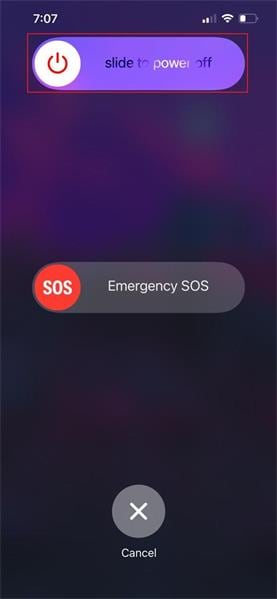
Passo 4: Espere por um bom 30-40 segundos depois de desligá-lo. Então, é hora de reiniciá-lo. Para isso, segure o botão 'Lado' até ver o logotipo 'Apple' na tela. Uma vez que o logotipo apareça, solte o botão 'Lado' para deixar o iPhone 13 reiniciar.
6. Alternar Wi-Fi
Outra solução muito fácil e prática para a questão do Safari congelando o iPhone 13 é alternar o switch Wi-Fi. Isso acontece na maioria das vezes quando você está procurando por problemas grandes e ousados, enquanto, na realidade, o problema é apenas um pequeno bug.
Para esses casos, a melhor solução possível é alternar o switch Wi-Fi porque ele limpa qualquer pequeno bug causando problemas. Sem mais demora, vamos compartilhar seus passos com você.
Passo 1: processo começará assim que você acessar o 'Centro de Controle'. Isso pode ser acessado deslizando para baixo do canto superior direito da tela.
Passo 2: Em seguida, a partir da Central de Controle, toque no ícone Wi-Fi. Após o primeiro toque, aguarde alguns segundos e toque novamente no ícone Wi-Fi.
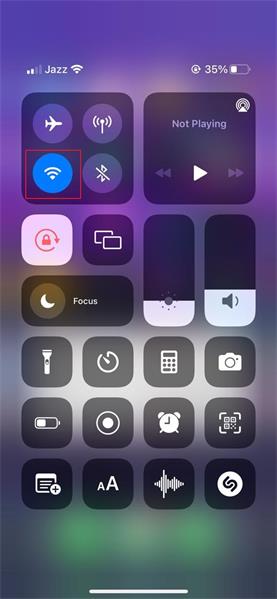
7. Feche as guias do Safari
Depois de discutir todos os problemas com tantas soluções diferentes, agora é hora de lançar luz sobre a última correção que poderia ser usada para resolver o problema do congelamento do Safari no iPhone 13.
Se nada funcionar a partir das correções compartilhadas acima, a última esperança é fechar todas as guias do Safari. Esta também é uma correção útil porque, às vezes, o maior número de guias faz com que o Safari falisse ou congele. Isso pode ser evitado abrindo menos abas ou fechando abas excessivas. Siga os passos compartilhados abaixo para resolver o problema.
Passo 1: Para fechar todas as guias, você deve começar abrindo o Safari no seu iPhone 13.
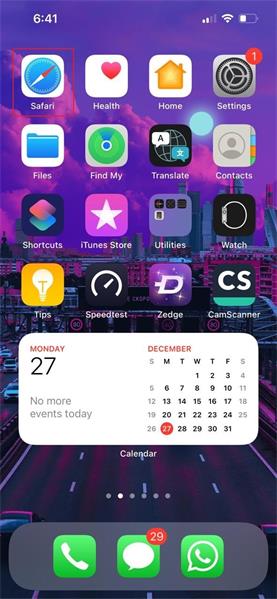
Passo 2: ADepois de abrir o Safari, mova-se para o canto inferior direito e pressione e segure o ícone 'Tabs'. Isso exibirá um menu na tela. A partir desse menu, selecione a opção 'Fechar todas as guias XX'.
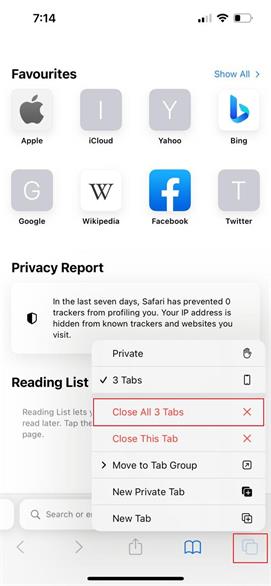
Passo 3: Neste momento, uma caixa de diálogo de confirmação aparecerá. Confirme para fechar todas as guias do Safari clicando no botão 'Fechar todas as abas XX'.
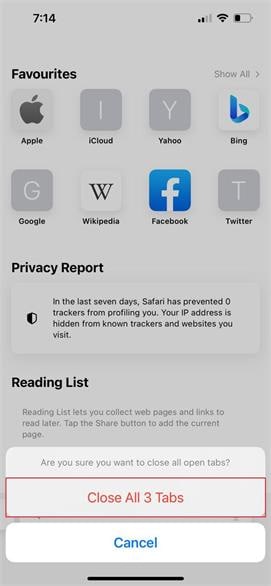
Palavras Finais
Seja trabalhando em algo, procurando algo, ou qualquer cenário, congelar ou quebrar o Safari nunca é aceitável ou suportável. Muitos usuários do iPhone 13 têm reclamado que o Safari continua congelando o iPhone 13.
Se você é um usuário do iPhone 13 e enfrenta um problema semelhante, este artigo é tudo o que você precisa. Todas as soluções discutidas irão guiá-lo para fora de problemas.
Categorias
Artigos Recomendados
Reparação do Sistema
- 1 Reparar Sistema de iOS
- Recupere dados de iPhone quebrado
- Downgrade do iOS 14 para iOS 13
- Corrige erro 2005/2003 do iTunes
- Corrige iPhone erro de ativação
- iPhone não liga com iOS 14? Resolvido
- Desfaz atualização no iPhone/iPad?
- 2 Reparar Sistema de Android
- Como faz Root nos Dispositivos Motorola
- Duas Soluções para Fazer Root no Moto G
- Guia Completo do Odin Root
- Soluções Fáceis para Fazer Root no Sony
- Consertar o Galaxy S7 Que Não Liga















Alexandre Garvalhoso
staff Editor